Как найти и настроить параметры Интернета в Windows?

В наше время важно знать, что связано с настройкой интернет-соединения и поведением системы во время навигации. Принимая во внимание, что в настоящее время мы проводим большую часть времени подключенными к сети, важно знать, куда обратиться, если мы хотим внести какие-либо корректировки, связанные с безопасностью, конфиденциальностью и другими аспектами, связанными с работой в Интернете. .. Поэтому сегодня мы расскажем вам все, что вам нужно о разделе «Свойства обозревателя» Windows, важном разделе для любого пользователя.
Неважно, не разбираетесь ли вы в технических вопросах или не обладаете большими знаниями по этим темам, это меню простое, и здесь мы покажем вам все, на что вам следует обратить внимание.
Что такое меню «Свойства обозревателя»?
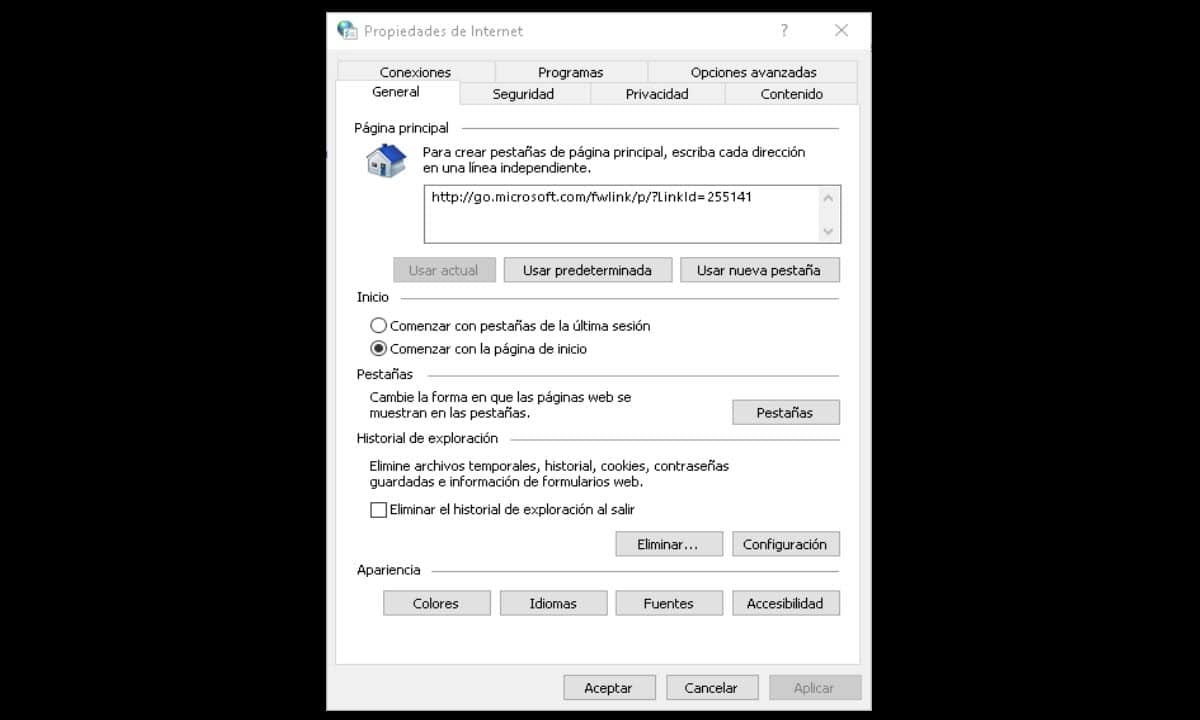
Операционные системы можно рассматривать как большие программы, которые, в свою очередь, состоят из небольших апплетов. Например, в Windows у нас есть десятки небольших программ, которые мы видим в виде меню и разделов.. Очень показательный пример — Панель управления, в которой имеется целый ряд разделов, посвященных настройке. Дополнительно в состав ОС Microsoft входил собственный браузер, то есть другая программа.
В этом смысле «Свойства обозревателя» представлены в виде меню, раздела или апплета в Windows и Internet Explorer, предназначенного для настройки различных аспектов работы в Интернете в браузере.. Возможно, это одна из причин, почему на данный момент ему уделяется не так много внимания, поскольку Chrome является основным средством навигации пользователей в Интернете. Однако у пользователей альтернативы Microsoft есть отличный инструмент для настройки всего, что связано с навигацией.
Итак, давайте рассмотрим, как устроено это меню и что вы можете делать с его опциями.
Все о меню «Свойства обозревателя»
Меню «Свойства обозревателя» представляет собой не что иное, как небольшое окно, содержащее несколько вкладок, из которых вы можете управлять следующими аспектами: безопасность, конфиденциальность, контент, программы и многое другое.
Как получить доступ к опциям Интернета?
Windows предлагает 3 способа входа в Свойства обозревателя.
Из Интернет Эксплорера
Это меню также представляет собой раздел настроек Internet Explorer, поэтому мы можем легко получить доступ из этого браузера. Для этого запустите программу, затем нажмите «Инструменты», а затем «Свойства обозревателя», расположенные в конце раскрывающегося меню.
Из панели управления
Еще один очень простой способ входа — через панель управления. Чтобы попасть туда из Windows 10, просто откройте окно проводника Windows, введите «Панель управления» в адресной строке и нажмите Enter.
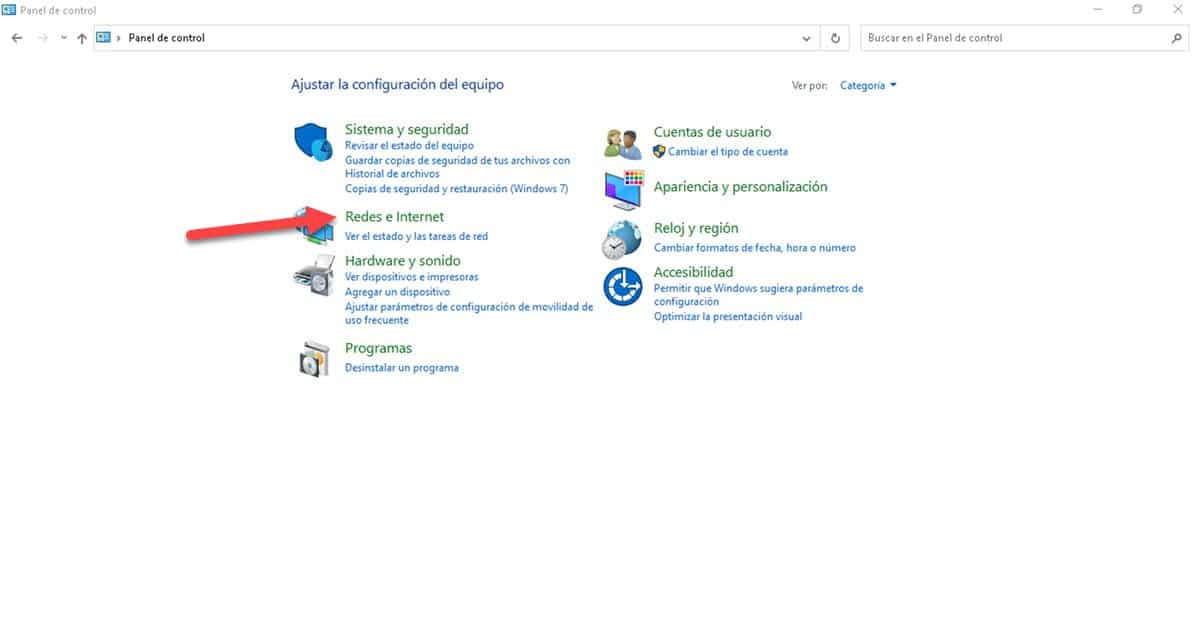
Затем войдите в раздел «Сети и Интернет», и вы сразу же перейдете на экран, где у вас будет 2 альтернативы, одна из них — «Свойства обозревателя».
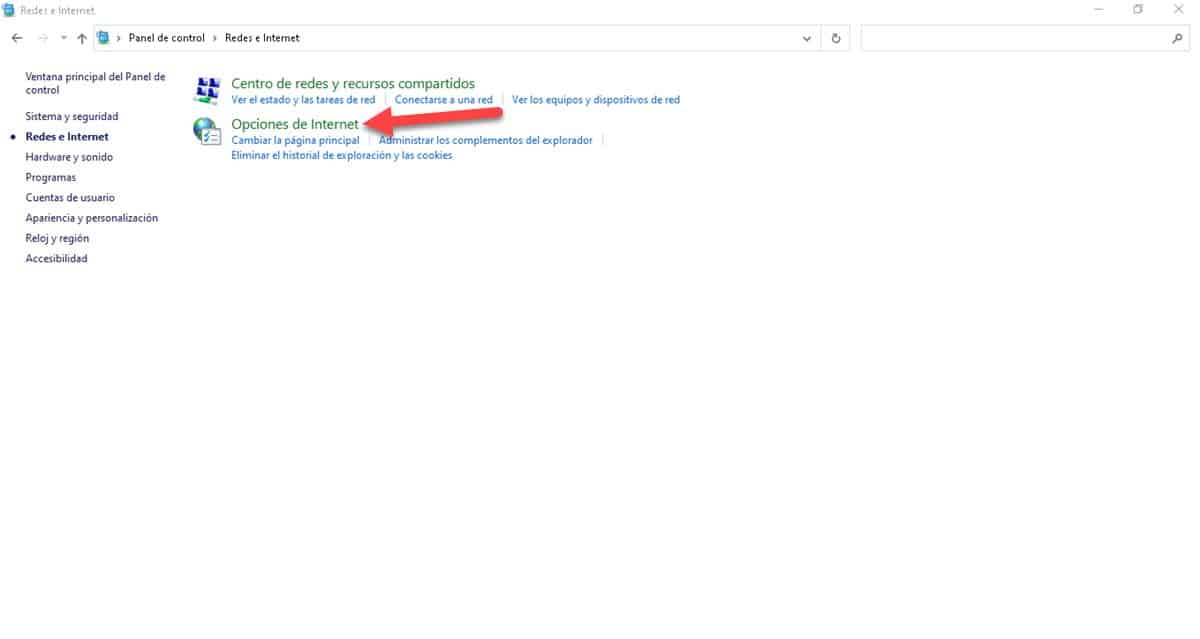
Нажмите на него, и он сразу откроется.
Из окна «Выполнить»
Это, пожалуй, самый быстрый и простой способ войти в Свойства обозревателя. Для этого нажмите комбинацию клавиш Windows+R, затем введите inetcpl.cpl и нажмите Enter.
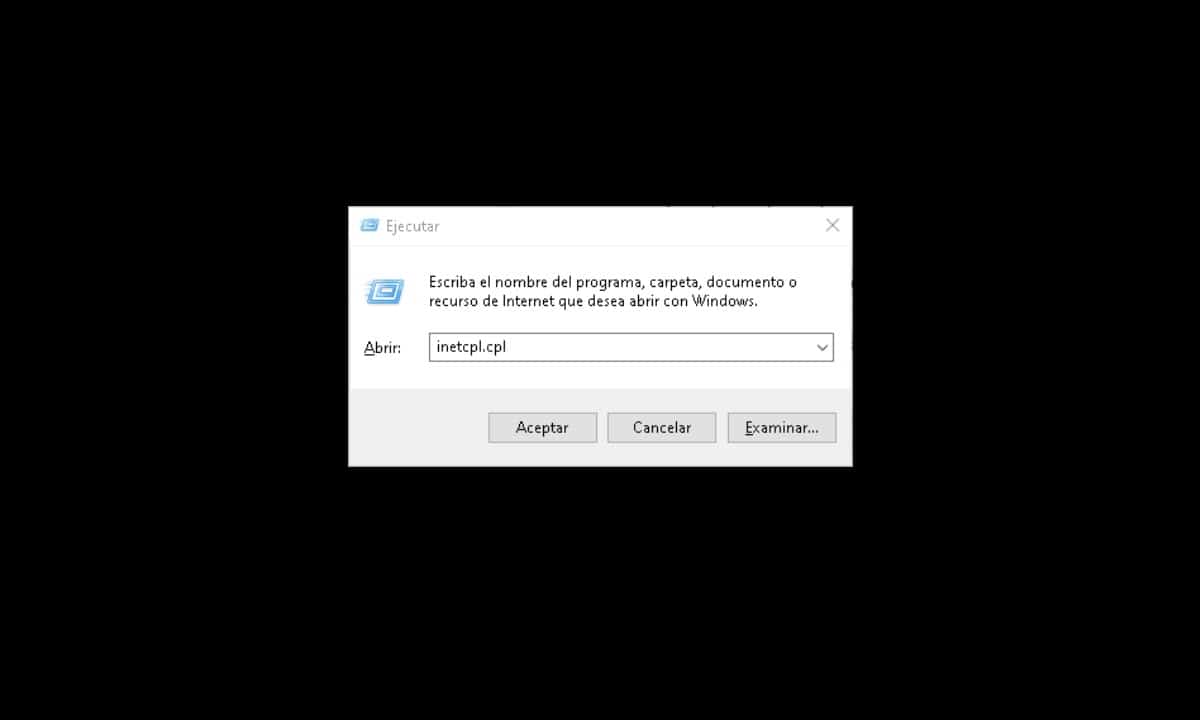
Через несколько секунд вы увидите соответствующее окно.
Вкладки меню
Как мы упоминали ранее, это окно состоит из нескольких вкладок, на которых мы можем настроить различные аспекты работы. Давайте рассмотрим каждый из них.
Общий
На этой вкладке вы можете настроить параметры, связанные с:
- Домашняя страница Internet Explorer.
- Настройки вкладки.
- История разведки.
- Цвета.
- Язык.
- Фуэнтес.
- Доступность.
Безопасность
В этом разделе находятся настройки, связанные с поведением браузера с точки зрения безопасности посещаемых сайтов. Система обеспечивает 3 уровня безопасности:
- Половина– Запрашивает разрешения перед загрузкой и не загружает неподписанные элементы ActiveX.
- Средне-высокий: Это наиболее подходящий уровень для всех сайтов, которые мы посещаем, поскольку он не является слишком ограничительным, но имеет необходимые элементы управления, позволяющие избежать проблем.
- Альт: здесь будут применены максимальные меры безопасности, поэтому рекомендуется для веб-сайтов с контентом, который может быть рискованным.
Кроме того, браузер разделяет свое поведение на зоны, чтобы вы могли настроить его обработку в интернет-среде, локальной интрасети, на доверенных сайтах и на сайтах с ограниченным доступом..
Конфиденциальность
На вкладке «Конфиденциальность» есть все, что связано с контролем файлов cookie, доступностью нашего физического местоположения и блокировкой рекламы и элементов. Если вы хотите определить поведение файлов cookie конкретного сайта, вы можете легко это сделать.е.
Содержание
Что нас больше всего интересует в разделе «Содержимое», так это то, что включают в себя SSL-сертификаты и автозаполнение. Последнее весьма полезно для опыта и вы можете регулировать диапазон действия этой функции.
Соединения
В этой вкладке вы найдете возможность добавления VPN и настройки локальных сетей. Последнее интересно тем, что вы можете определить, что система автоматически принимает конфигурацию локальной сети, к которой она подключается.
Программы
Этот раздел интересен тем, что позволит вам управлять программами, связанными с браузером, и некоторыми функциями Интернета.. Например, вы можете настроить способ открытия ссылок, управлять надстройками браузера и установить программу в качестве редактора HTML.
У вас также будет возможность связать программы с определенными типами файлов, чтобы их можно было открывать непосредственно из Internet Explorer. Итак, это очень интересная вкладка, с помощью которой вы можете гораздо больше персонализировать свой опыт.
Дополнительные параметры
Это гораздо более техническая вкладка, из которой можно контролировать более глубокие и конкретные аспекты поведения браузера. Таким образом, мы можем углубиться в то, что связано с доступностью, определить тип конфигурации HTTP, активировать графическое ускорение и многое другое.
Важным моментом в этом разделе является то, что у вас будет возможность восстановить настройки браузера по умолчанию.
Это общий взгляд на возможности Интернета. ИЛИВажный раздел для любого пользователя, который все еще использует Internet Explorer и требует специальных настроек для веб-сайтов или инструментов.





